Vấn đề pin chờ Xiaomi Redmi Note 4 bị tụt do không thể Deep Sleep khi tắt màn hình hiện đã có cách fix. Nhưng đều yêu cầu flash lại recovery hoặc nếu không thì phải root máy mới can thiệp được vào file hệ thống trong khi Redmi Note 4 chưa có công cụ root đơn giản, hoặc bạn không muốn root để dễ cập nhật OTA hay cho hệ thống ổn định hơn. Nhược điểm nữa là việc cài TWRP khá phức tạp, dễ phát sinh lỗi và ngại nhất là phải Wipe data làm mất sạch dữ liệu khi thực hiện.
Đang xem: Fix lỗi pin redmi note 4
Sau đây mình sẽ hướng dẫn các bạn fix lỗi pin chờ mà không cần root máy, cũng không cần cài TWRP. Bản chất của các cách fix lỗi này chỉ đơn giản là sửa lại vài thông số bên trong file /system/build.prop của hệ thống. Mình sẽ dùng ADB để chỉnh sửa file này. ADB rất mạnh, nó thao tác trực tiếp tới core Linux (chắc các bạn cũng biết Android được phát triển dựa trên Linux). Nếu rành ADB bạn có thể tự chiếm quyền Super User (root) hầu hết các điện thoại mà không cần phần mềm hỗ trợ. Trường hợp này mình sẽ mượn quyền SU từ TWRP để sửa file hệ thống.
Cách fix này cũng có thể áp dụng cho các dòng máy Xiaomi khác như Redmi Note 3 chẳng hạn.
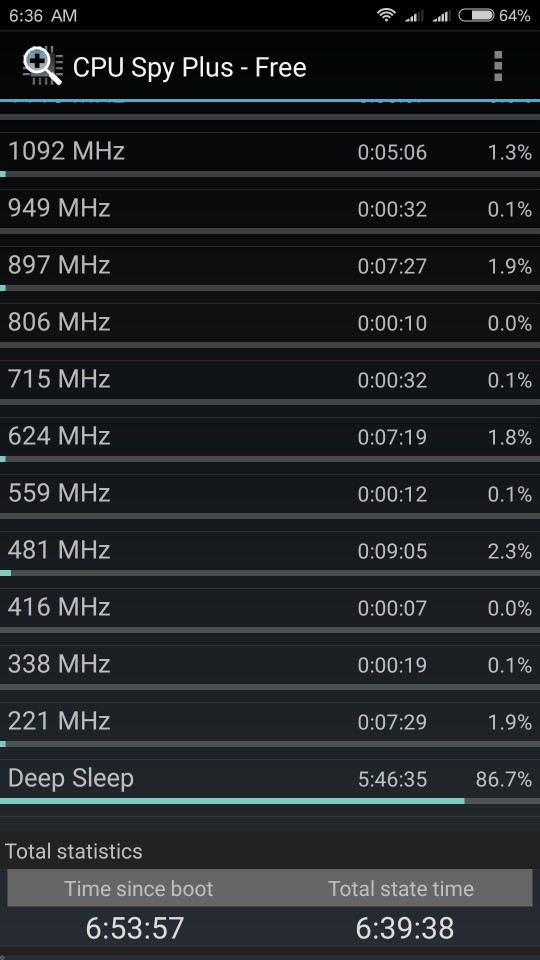
Dùng CPU Spy kiểm tra, nếu không thấy dòng Deep Sleep ở cuối là máy bạn đã bị lỗi
Yêu cầu cần có:
1. Máy tính có cài ADB Driver, có sẵn adb – fastboot
2. Điện thoại đã unlock bootloader (xem hướng dẫn trên mạng)
3. TWRP cofface_nikel_recovery.img (cái này chỉ để boot, không cần phải flash)
ADB Driver các bạn có thể tìm tải về trên mạng hoặc download tại đây.
Bộ adb-fastboot và TWRP các bạn có thể tìm tải về trên mạng hoặc download tại đây.
Các bước thực hiện:
– Tắt điện thoại, vào chế độ fastboot bằng cách ấn giữ nút nguồn và phím vol- cùng lúc, tới khi hiện logo fastboot thì cắm cáp usb vào máy tính.
Xem thêm: Hướng Dẫn Cách Kết Nối Điện Thoại Với Tivi Nhanh Nhất, Hiệu Quả Nhất
– Tại thư mục adb-fastboot, với Win7 giữ Shift + Right click chọn Open command window here, Win8 nó nằm đâu đó trên thanh menu.
– Bạn gõ lệnh “adb devices” trên cmd rồi nhấn enter, nếu thấy thiết bị của bạn hiện ra tức là kết nối điện thoại thành công.
– Tiếp đó gõ lệnh “fastboot boot cofface_nikel_recovery.img” để boot vào TWRP. Khi đã vào TWRP bạn chọn Mount -> check vào ô System để mount thư mục hệ thống và cho phép chỉnh sửa nó.
– Gõ lệnh “adb pull /system/build.prop” để copy file build.prop vào thư mục adb-fastboot. Mở thư mục adb-fastboot lên và bạn sẽ thấy file này đã nằm ở đó. Bây giờ hãy dùng Notepad++ để sửa lại file này như sau:
Tìm các dòng:
telephony.lteOnCdmaDevice=1
ro.mtk_lte_support=1
ro.mtk_volte_support=1
ro.mtk_vilte_support=1
Sửa lại thành:
telephony.lteOnCdmaDevice=0
ro.mtk_lte_support=0
ro.mtk_volte_support=0
ro.mtk_vilte_support=0
Nên dùng Notepad++ để chắc chắn không làm hỏng định dạng file build.prop và để an toàn tốt nhất bạn nên backup nó.
– Lưu lại file đã sửa và gõ lệnh “adb push build.prop /system/” để đẩy file build.prop đã sửa vào lại điện thoại. Gõ lần lượt các lệnh sau để set lại permission read-only cho nó:
adb shell
cd system
chmod 644 build.prop
– Giờ bạn chỉ việc gõ lệnh exit để thoát adb, tắt cửa sổ cmd và tại TWRP ở điện thoại bạn chọn Reboot -> System để khởi động lại máy.
Xem thêm: phần mềm chỉ đường cho iphone
Bạn hãy dùng CPU Spy để kiểm tra xem điện thoại mình đã Deep Sleep khi tắt màn hình chưa nhé. Nếu thấy dòng Deep Sleep ở cuối tức là thành công rồi đó, điện thoại sẽ không tụt pin ầm ầm nữa.















